-
start-
简介
-
参考
-
完整指令
start [<title>] [/d <path>] [/i] [{/min | /max}] [{/separate | /shared}] [{/low | /normal | /high | /realtime | /abovenormal | belownormal}] [/node <NUMA node>] [/affinity <hexaffinity>] [/wait] [/b] [<command> [<parameter>... ] | <program> [<parameter>... ]][<title>]可选参数title, 即第一个参数是title, 将当前命令行重命名, 需要是字符串;[/d <path>]可选参数, 指令当前的工作目录; 即cd到某个路径;[/i]环境变量等工作环境继承当前或全新; 默认继承;[ {/min | /max } ]可选参数,min最小化, 即后台开一个命令行,/max即最大化;[{/separate | /shared}];16 bit 可用,远古系统;64位不可用;忽略;{/low | /normal | /high | /realtime | /abovenormal | belownormal}可选; 设置程序执行优先级;[/node <NUMA node>], 略[/affinity <hexaffinity>]绑核心; 略;[/wait]可以看成是在新的环境执行, 并等待结束; 好处就是不污染当前环境;[/b]新启动一个环境; 并且占用当前的环境; 即将之前的环境保存, 并重置, 当前环境结束后恢复;[<command> [<parameter>... ] | <program> [<parameter>... ]]可是子指令, 比如for之类的; 也可以是程序, 比如tasklist之类的;
-
-
tilte -
/d path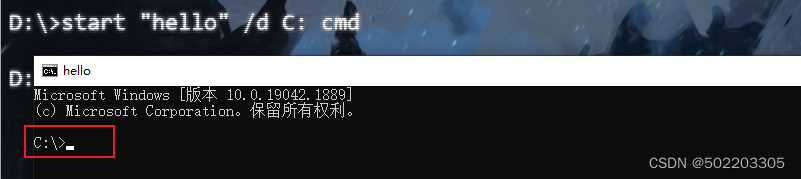
- 可以看到这里的执行路径;
-
/min | /max- 略
-
/wait -
/b -
<command> [<parameter>... ] | <program> [<parameter>...
注
如果需要 start 一个长期任务。建议添加一个中间bat.
即start "name" a.bat
a.bat里面再start job.bat
这样a.bat的title就不会发生变化.
再通过taskkill /fi "WINDOWTITLE eq name" /im cmd.exe /t的形式杀死a.bat即其子进程;





 本文详细介绍了Windows命令行下start命令的使用方法及各种参数选项,包括如何指定窗口标题、工作目录、窗口大小等,并提供了实际操作案例。
本文详细介绍了Windows命令行下start命令的使用方法及各种参数选项,包括如何指定窗口标题、工作目录、窗口大小等,并提供了实际操作案例。
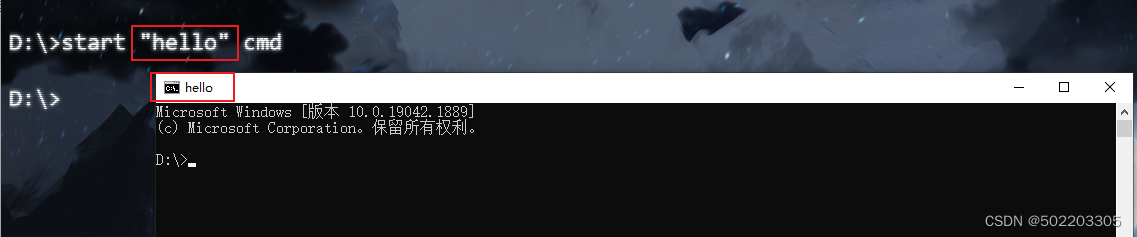
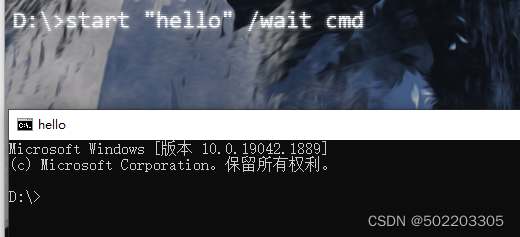
















 1309
1309

 被折叠的 条评论
为什么被折叠?
被折叠的 条评论
为什么被折叠?








